Dalam tutorial sebelumnya kita telah berhasil menulis, men-compile dan menjalankan kode program Java. Kali ini saya akan mengajak anda "bermain-main" sejenak dengan kode program tersebut untuk melihat apa yang terjadi jika kode program Java tidak berhasil di-compile.
Menampilkan Pesan Teks dengan Java
Sebelumnya kita telah berhasil menampilkan teks "Hello World", sekarang saya ingin mengubah sedikit isi file ini menjadi "Stt… sedang serius belajar bahasa Java":
Berikut kode programnya:
class HelloBelajar {
public static void main(String args[]){
System.out.println("Stt... sedang serius belajar bahasa Java");
}
}
Save sebagai HelloBelajar.java. Perhatikan selain teks di baris 3, nama class di baris 1 juga saya tukar menjadi HelloBelajar.
Sama seperti sebelumnya, kita harus men-compile kode program ini menggunakan javac.exe:
javac HelloBelajar.java
Ada sedikit perubahan di sini. Selain nama file, saya hanya menulis "javac", tidak lagi "javac.exe". Ini karena dalam cmd Windows, aplikasi .exe bisa dipanggil tanpa tambahan ".exe". Demikian juga dengan proses menjalankan Java byte code:
java HelloBelajar
Hasilnya, tampil teks "Stt… sedang serius belajar bahasa Java".
Sekedar pengingat, perintah javac dan java di sini dipakai untuk memanggil file javac.exe dan file java.exe yang berada di folder C:\Program Files\Java\jdk-12.0.1\bin\. Namun karena kita sudah input ke dalam PATH Windows, maka keduanya bisa dipanggil dari folder mana saja.
Melihat Pesan Error di Java
Jika kode program yang di tulis terdapat kesalahan, akan tampil pesan error pada saat proses compile. Mari kita coba.
Buat file baru AdaError.java dengan kode sebagai berikut:
class AdaError {
public static void main(String args[]){
System.out.println("Ada error sedikit nih...")
}
}
Kembali yang berubah adalah nama class di baris 1 serta isi teks di baris 3. Perhatikan saya sengaja menghapus tanda titik koma di akhir baris 3. Berikut hasil ketika proses compile dengan javac:
AdaError.java:3: error: ';' expected
System.out.println("Ada error sedikit nih...")
^
1 error
Inilah tampilan ketika terjadi error. Kuncinya, fokus kepada pesan error yang tampil, yakni error: ';' expected. Di sini javac.exe komplain karena di baris 3 seharusnya ada tanda titik koma ';'.Tanda caret atau topi " ^ " juga menunjukkan posisi dari error yang di deteksi.
Jika proses compile menghasilkan error, tidak akan ada file .class yang dibuat sampai masalah tersebut di atasi.
Baik, silahkan tambah kembali tanda titik koma di akhir baris 3, kemudian sebagai gantinya hapus satu tanda kutip di akhir teks:
class AdaError {
public static void main(String args[]){
System.out.println("Ada error sedikit nih...);
}
}
Save kembali file AdaError.java dan compile ulang:
Kali ini pesan errornya adalah unclosed string literal, dimana javac.exe komplain karena ada string yang belum ditutup. Karakter topi " ^ " merujuk ke tanda kutip pertama, yakni tanda kutip yang tidak ditemukan pasangan penutup.
Inilah beberapa pesan error yang akan kita temui selama pembuatan kode program dengan bahasa Java. Error merupakan hal yang sangat bisa dimaklumi. Programmer paling ahli sekalipun masih sering ketemu error. Selama anda bisa memahami error yang dimaksud, itu tidak masalah.
Jika merasa sudah buntu, silahkan copy paste pesan error tersebut ke Google. Besar kemungkinan sudah ada programmer lain yang menghadapi masalah serupa dan menjelaskan solusinya.
Penjelasan lebih lanjut tentang aturan penulisan kode Java akan kita bahas dalam tutorial terpisah, kali ini kita hanya fokus melihat tampilan error saja.
Pesan error merupakan "makanan" sehari-hari bagi programmer, apalagi jika kita sudah masuk ke kode program yang lebih kompleks dan terdiri dari puluhan atau ratusan baris kode program. Yang harus sering dilatih adalah memahami kode error yang ada lalu mencari penyebabnya.
Dalam tutorial berikutnya, saya akan konfigurasi text editor Notepad++ agar kita bisa men-compile dan menjalankan kode program Java secara langsung, yakni tidak perlu lagi mengetik manual di cmd Windows. Selanjutnya di Cara Menjalankan Java dari Notepad++.


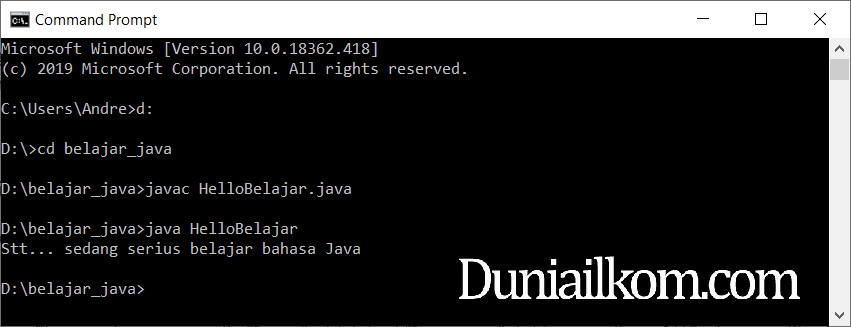
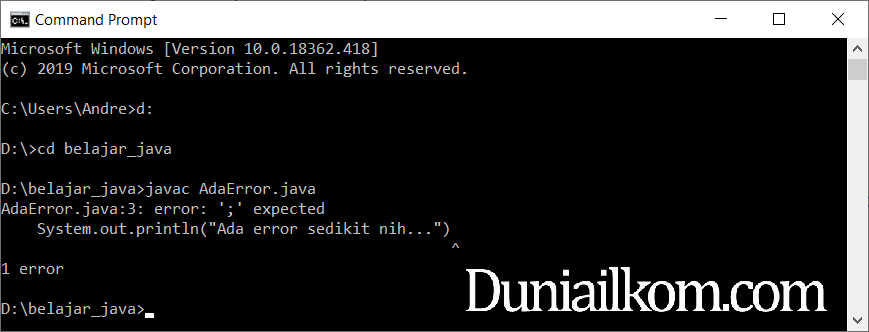
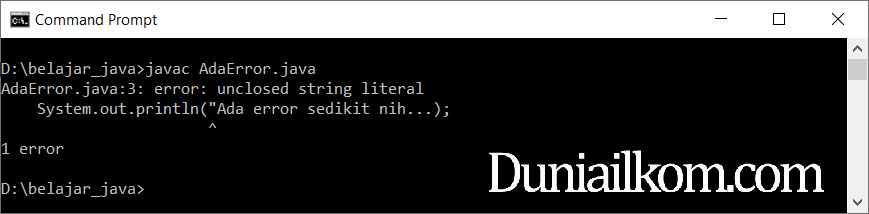
Trimakasih bang Andre. sangat membantu bagi kami yang baru belajar pemrograman java
makasih banyak ya bangg, bahasanya jelas sekali
Terimakasih ilmunya suhu,
saya ada error
"error: Class names, 'HelloBelajar', are only accepted if annotation processing is explicity requested
Mau tanya saat di tes dengan "Javac Main.java" gak terjadi eror, tapi saat mau menjalankan programnya "Java main" terjadi eror:
Error: Could not find or load main class main
Caused by: java.lang.ClassNotFoundException: main
Ini maksudnya apa ya?